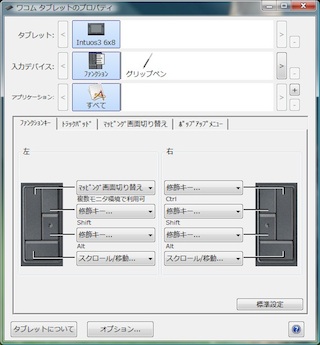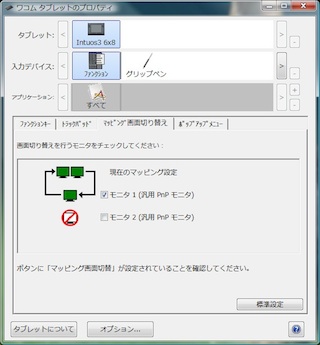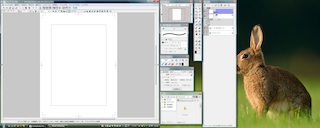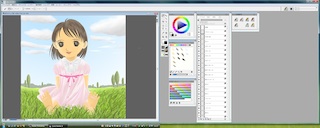デュアルモニター使用時のペンタブレットの設定
カテゴリ:ペンタブレット
パソコンで絵を描いていると、もう少し広い描画領域が欲しいと思い、デュアルディスプレイ構成にする事があります。その場合、ペンタブレットは初期設定で、2つのモニター全体にマッピングされてしまいます。
2つのモニター全体にマッピングされるという事は、相対的に横の分解能が半分になる事を意味します。
もっと問題なのは、ペンタブレット上で正円を描いても、画面上では楕円になってしまう事です。
これでは、絵を描く手の感覚まで狂ってしまい、現実的には使い物になりません。
そのような場合のために、Wacom Intuos には「マッピング画面切り替え」という設定があります。
ペンタブレットのプロパティ画面の [入力デバイス] > [ファンクション] を選択した上で、まず、[ファンクションキー] タブでマッピング画面切り替え用のキーを割り当てます。
次に [マッピング画面切り替え] タブで、どの画面にマッピングをするかを設定します。
初期設定では、2 画面全体 ⇒ モニタ 1 ⇒ モニタ 2 の順番にマッピングが切り替わります。
※私は、モニタ 2 のみのマッピングは使用しないため、外しています。
例えば、以下のように描画ウインドウをモニタ 1のみに配置、ツール類をモニタ 2 のみに配置しておき、絵を描くときはモニタ 1 にマッピング、ツール類を操作するときはファンクションキーで 2 画面全体にマッピングを切り替えるという具合に、必要に応じて瞬時にマッピングを切り替えながら効率的な使い方ができるようになり、大変便利な機能です。
公開日時:2012年07月04日 21:59:54